
ホームページを運用していく中で、管理画面を複数人で更新していくことや、複数人で閲覧する事などがあるかと思います。
WordPressにはもともと5つの権限グループがあります。
- 購読者
- 寄稿者
- 投稿者
- 編集者
- 管理者
管理者は全権限を持つユーザーで、その他は、各権限を割り当てられています。
複数人で運用している場合は、割り当てられている権限だけでなく、「編集者のこの権限だけ、減らしたい」など、自由にカスタマイズしたいという場合や、ホームページ制作会社の場合は、クライアントに納品するときなど、「該当ユーザが使わない項目は、非表示にした方がむしろ使いやすい」という場合もあるかと思います。
今回は、「Adminimize」というプラグインの「設定方法」と「使い方」を説明します。ぜひ参考にしてください。
目次
「Adminimize」とは
Adminimizeは、どんなプラグインかというと、このプラグインを利用することでユーザー毎に管理画面の表示項目を制御できるようになるというプラグインです。
複数人で管理画面を共有して運営する際は、ユーザーごとにボタンの表示項目を制御できるので、かなり便利です。
また、ホームページ制作会社様にとっては、クライアント様がPCの操作に不安があり、わからない項目や設定があるとどうしたら良いか困ってしまう・・・。そんな時にも便利です。
WordPressの管理画面はユーザーにとって必要のないものもたくさんあります。
それを非表示にすることによってユーザビリティーをあげる、これは管理者にとって、非常に重要なことですので、検討してみても良いのではないかと思います。
- メニュー制限の例
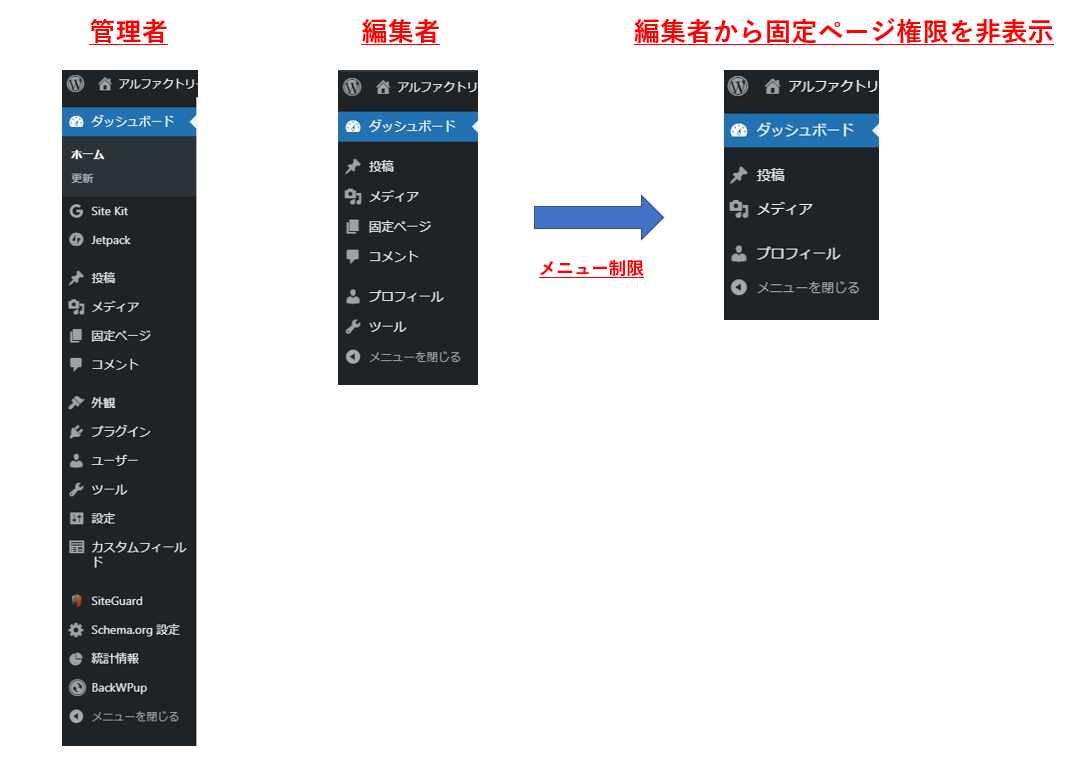
※新しくオリジナル権限を作る方法はこちらの記事をご覧ください。
権限グループと権限機能を管理できるプラグイン「User Role Editor」の設定方法と使い方
「Adminimize」のインストール
まずは、「Adminimize」をインストールしましょう。
インストールは、WordPressの管理画面からプラグインを検索しインストールするか、「Adminimize」サイトから、プラグインをダウンロードしアップロードするか、になります。
WordPressのプラグインから検索し、インストールする方法
まずは、管理画面で、「プラグイン」⇒「新規追加」を選択します。

その後、「Adminimize」を検索し、「今すぐインストール」を実行し、有効化してください。
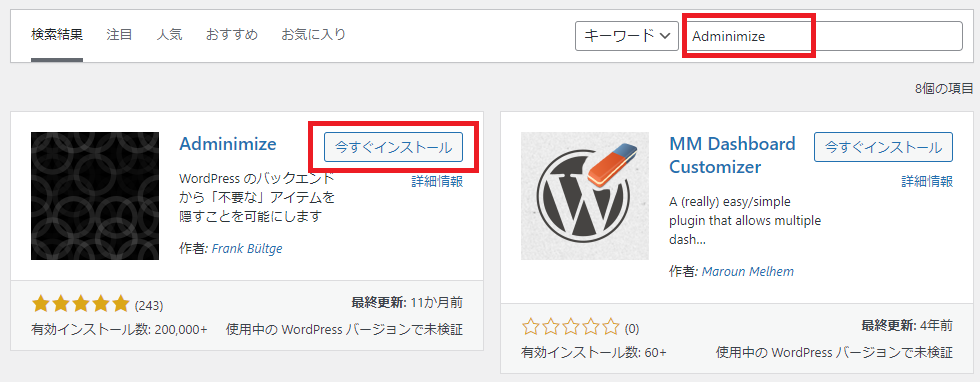
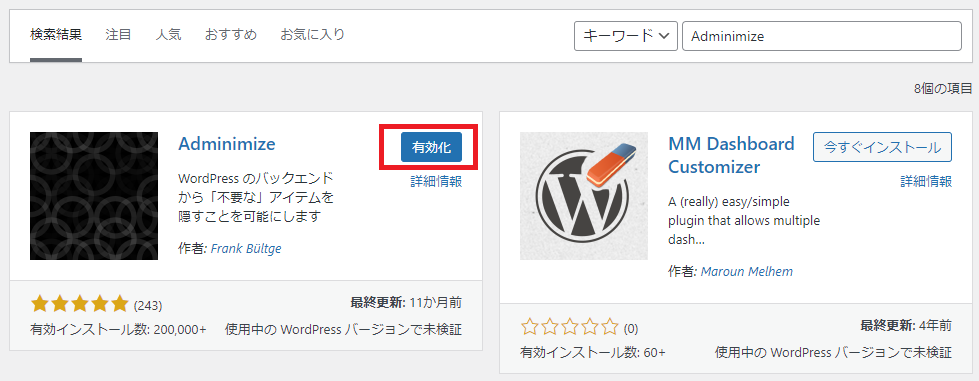
以上で、Wordpressのプラグインから検索し、インストールする方法は終了です。
「Adminimize」サイトから、プラグインをダウンロードしアップロードする方法
まずは、下記サイトにアクセス。
ダウンロードを押すと「zipファイル」がダウンロードできます。
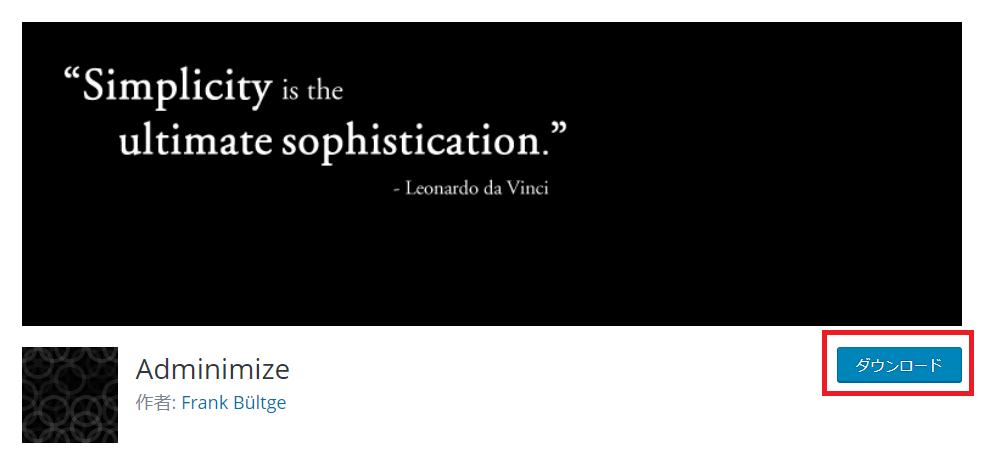
ダウンロードしたファイルを、管理画面の「プラグイン」⇒「プラグインのアップロード」を押すと「zipファイル」がアップロードできますので、そこからアップロードしてください。

その後、有効化してください。
以上で、「Adminimize」サイトから、プラグインをダウンロードしアップロードする方法は終了です。
※ 管理画面からアップロードできない場合は、FTPから「プラグインディレクトリ」に直接アップロードしてください。
「Adminimize」の基本的な設定と使い方
プラグインの設定は、管理画面の「設定」→「Adminimize」の項目をクリックして表示される設定画面にて設定していきます。
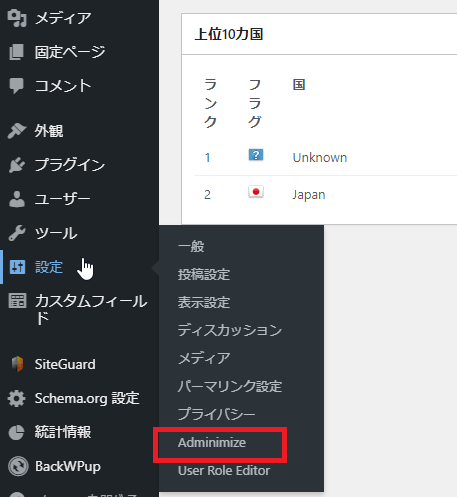
設定画面は下図のようになっています。
- まずは、「Menu Options」をクリック
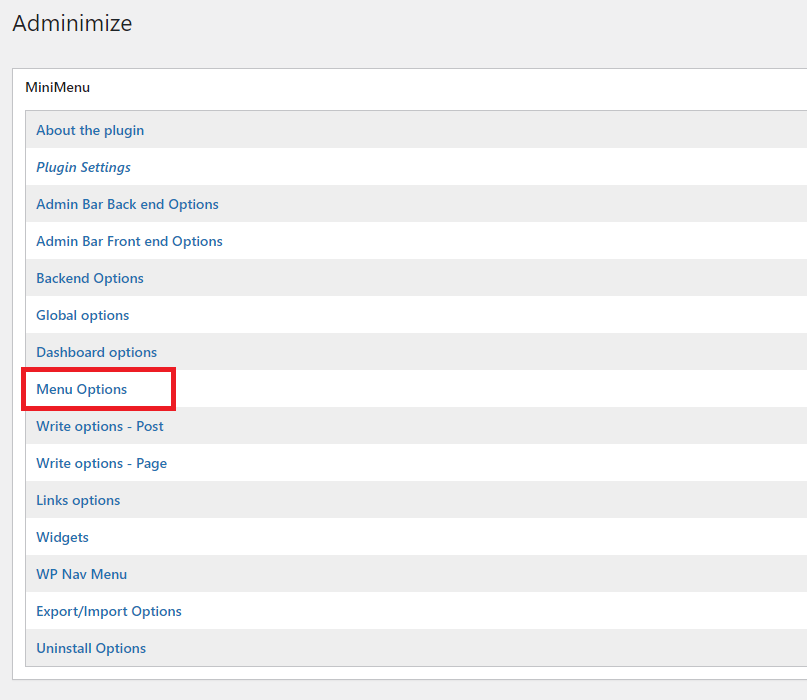
- ここで非表示にしたい項目にチェック
例えば、編集者に固定ページを触らせたくないという時は、下記のように固定ページ箇所にチェックを入れます。
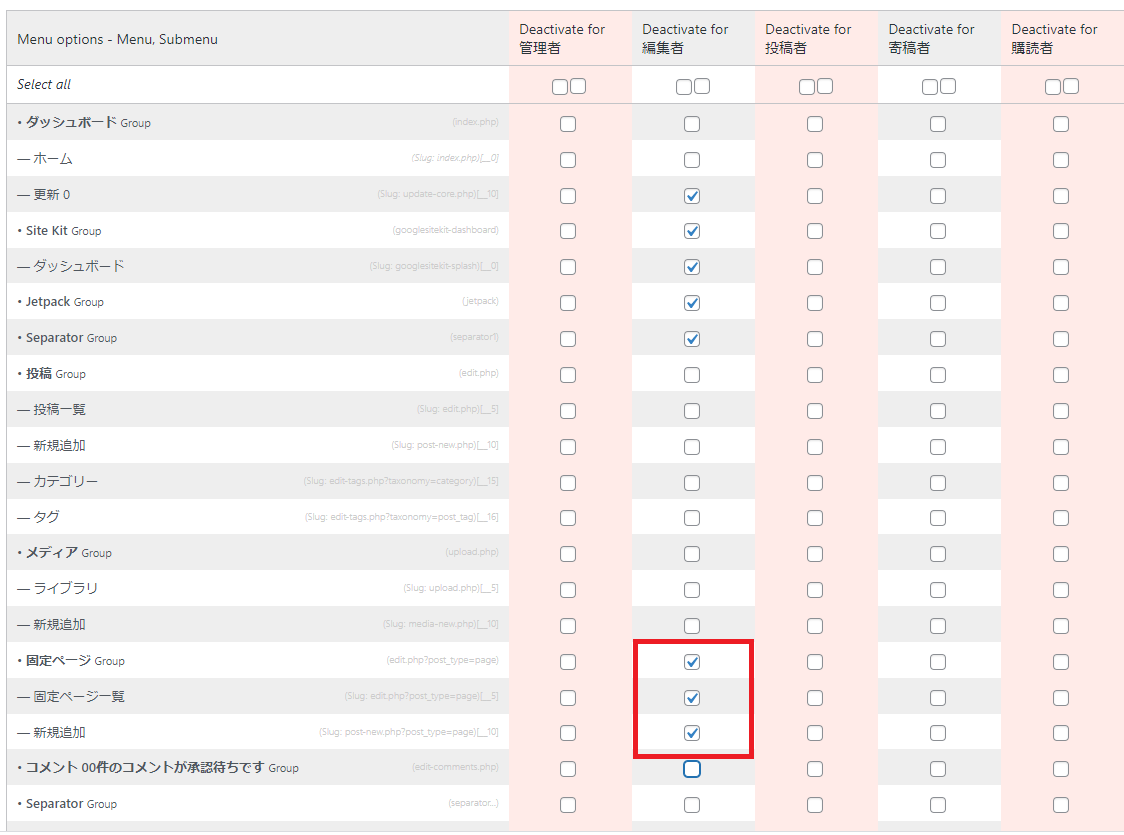
- 下にスクロールすると更新するためのボタンがあるのでクリック
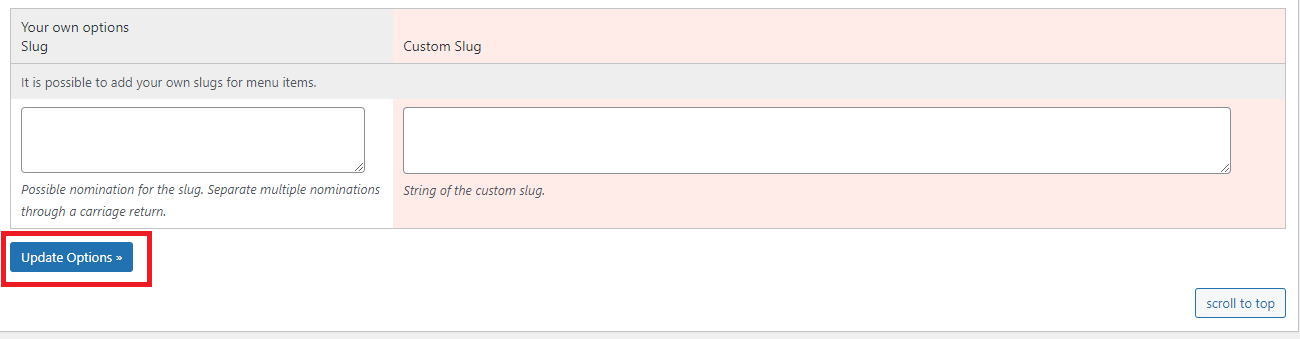
- 「編集者」権限で管理画面を開くと「固定ページ」が非表示になっています。
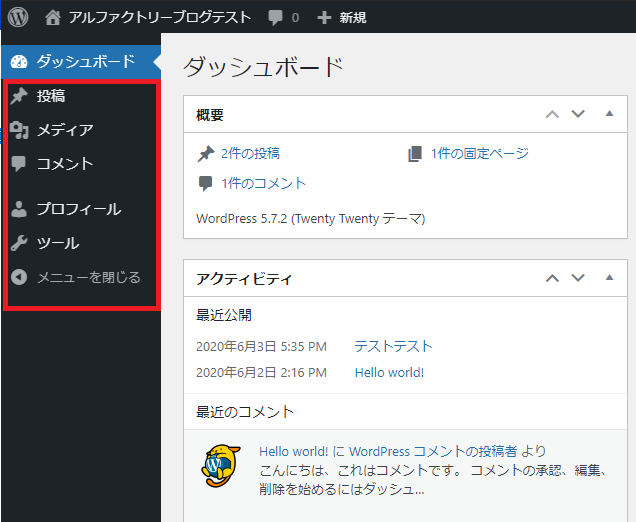
まとめ
Adminimizeをうまく使って、ユーザーごとに適切な権限を付与してWordPressを管理しましょう。
WordPressは様々なプラグインを実装したり、管理画面で様々なカスタマイズができることがメリットですが、管理者以外は不要なボタンであったり、編集者には必要だけど、寄稿者にはふようであったりする場合も少なくないと思います。
また、知識の浅いユーザーが内部の設定をいじってしまうと、テーマが壊れてしまったり、復旧までに数時間、数日かかってしまう場合もあります。
そういった問題が発生しないように、今回のプラグインを実装し、権限をしっかりとわけることによって、未然に回避することができます。
「権限」の設定は面倒ですが、重大な問題を発生させないためにも「未然に防ぐための対策」を実装し、適切な権限管理を実施しましょう。
※ WordPressの権限管理プラグインについて、こちらもご確認ください。
WordPressの権限グループを追加・変更・カスタマイズするプラグインをご紹介!



